Большинство торговых стратегий предусматривают использование тех или иных технических индикаторов, да и при свободной торговле трейдеры нередко прибегают к помощи инструментов для анализа рынка.
При выборе индикатора всегда встает вопрос об эффективности его использования и точности сигналов, которые будет подавать данный инструмент. Поэтому многие трейдеры пытаются заранее протестировать индикатор любыми доступными способами. Это позволяет не тратить время на неэффективные инструменты и выбирать только те индикаторы, которые дают максимально точные сигналы и помогают увеличить профит. Сегодня мы расскажем вам о том, как протестировать любой технический индикатор в терминале MT4.
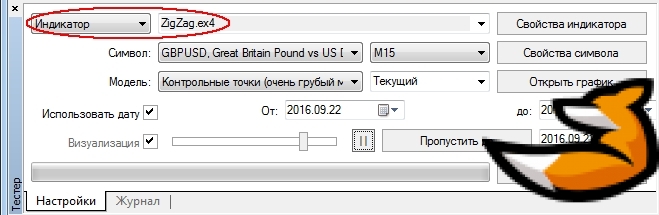
Как протестировать индикатор?
Большая часть трейдеров предпочитают работать с терминалами Meta Trader 4 и 5. В обоих инструментах предусмотрено использование такой функции, как тестирование стратегий. Именно с помощью этого тестера можно проверить эффективность любого инструмента. Это наиболее простой, быстрый и доступный вариант.
Рекомендуем прочитать более подробную статью-инструкцию о том, что такое тестер стратегий mt4 и как им пользоваться.
Существуют и специальные инструменты, которые устанавливаются отдельно и позволяют протестировать индикатор на исторических данных графика. Какой вариант выбрать – решать вам. Оба способа рабочие и подходят для проверки любого инструмента.
Тестирование индикатора в MT4
Функция запуска тестировщика стратегий доступна только в терминалах MT4 и MT5, начиная с версии Bild 830 и выше. Вы можете запустить тестирование любого индикатора, как базового (предустановленного в терминал), так и пользовательского. Иногда случаются ситуации, когда индикатор не получается протестировать, либо его тест проходит с ошибками. Установить причины этого очень сложно, порой даже сами разработчики не могут объяснить данный факт. Но справедливости ради отметим, что большинство инструментов все же без проблем проходят тестирование.
Настройка тестера
Для примера рассмотрим работу тестировщика на примере анализа эффективности индикатора Macd. Это стандартный трендовый алгоритм, встроенный во все популярные платформы. Весь процесс будем рассматривать поэтапно, чтобы при необходимости вы легко могли повторить все действия, но уже с любым другим индикатором.
Рекомендуем также протестировать новые прибыльные стратегии работы по индикатору Macd.
Все инструменты будут тестироваться не в реальном времени, а на исторических данных. Поэтому сначала необходимо загрузить историю котировок.

После того, как история котировок была получена, необходимо запустить сам тестер стратегий. Откройте терминал Meta Trader и найдите на главной панели инструментов значок в виде лупы. Нажмите на него левой кнопкой мыши. Тестер запустится автоматически.
После запуска тестировщика останется только выбрать нужный индикатор и настроить параметры проверки.
Пошаговая инструкция настроек:
- Первым делом укажите тип тестируемого инструмент – Советник или Индикатор. Для анализа индикатора выберите в выпадающем списке второй вариант.
- Рядом появится еще одно поле, в котором необходимо указать название нужного индикатора. В выпадающем списке доступны как стандартные, так и пользовательские инструменты. Выберите тот, который вы планируете тестировать. В нашем случае это классический Macd.
- После выбора индикатора необходимо указать валютную пару, на графике которой будет проводиться анализ. Рекомендуется выбирать тот актив, с которым вы в дальнейшем планируете работать на реальном счете.
- Следующий шаг – выбор таймфрейма. Указывайте интервал, соответствующий вашей стратегии.
После настройки тестера необходимо указать входные параметры для тестируемого инструмента. Для этого нажмите на кнопку «Свойства индикатора». Перед вами появится панель с настройками. Укажите в ней все необходимые данные.
Настройка индикатора
Когда все необходимые параметры были настроены, выберите пункт «Открыть график». На рабочей области появится график с историческими значениями котировок, на котором и будет проходить тестирование инструмента.

С помощью тестера стратегий можно даже откорректировать исходный код индикатора (только в том случае, если разработчики сделали его открытым). Для этого следует выбрать пункт «Изменить индикатор».
Важно! Если вы не имеете опыта в разработке и корректировке внутреннего кода инструментов, то не вносите никаких изменений в этом поле.
После того, как тестировщик и параметры индикатора были настроены, остается только указать параметры самой проверки.
Настройка проверки
В этой вкладке необходимо указать параметры для проверки индикатора. Рассмотрим их по пунктам:
- «Использовать дату». В данном пункте вы можете указать временной отрезок, на котором будет проводиться тестирование. Следует указать начальную и конечную дату. Например, с 01.01.2018 по 01.01.2019. Помните, что инструмент работает на исторических данных.
- «Визуализация». В данной пункте вы можете настроить параметры визуального просмотра процесса анализа графика. Например, увеличить или уменьшить его скорость можно с помощью обычного ползунка, передвигая его вправо или влево. Рекомендуется придерживаться средних значений.
- «Выбор способа проверки данных». Здесь следует указать метод проверки данных. Выбранный параметр будет зависеть от принципа работы самого индикатора. Например, если инструмент работает с перерисовкой по крайним барам графика, то лучше установить тип проверки «По всем тикам». Если же индикатор работает без перерисовки, то можно работать по Open-ценам свечей.
После подготовки тестера можно начитать проверку. Для этого нажмите на кнопку «Start». Через несколько секунд запустится процесс проверки. На экране появится график с эмулированной работой индикатора.
Важно! Чем медленнее работает ваш интернет, тем больше времени может занять проверка.
Вы можете ускорить или замедлить визуализацию всего процесса. Для этого поэкспериментируйте с положением ползунка на панели инструментов.
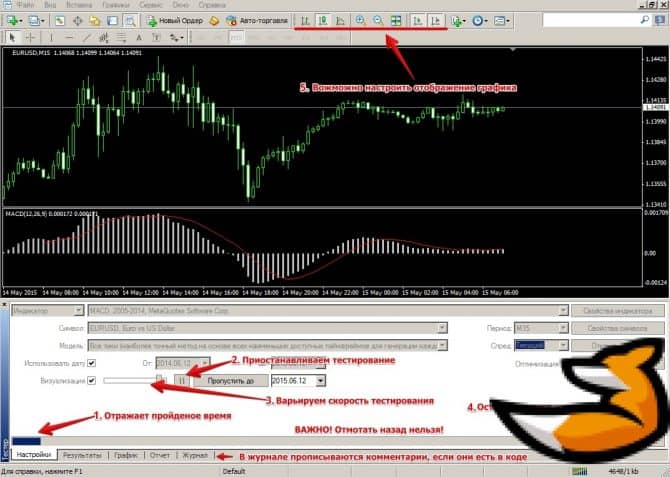
Управление процессом проверки
После запуска тестирования на экране появится горизонтальная полоса. Она будет указывать на прогресс проверки.
Важно! В тестере недоступна возможность «перемотки» назад. Вы не сможете перемещаться между результатами тестирования с помощью этой полосы, возвращаясь назад или продвигаясь вперед.
Для приостановки процесса проверки можно нажать на кнопку «пауза». Спустя некоторое время вы можете вновь запустить анализ с того места, где он был приостановлен.
Для прекращения проверки следует нажать кнопку «Стоп». График с результатами проверки останется на рабочем экране. Вы сможете перематывать его и просматривать разные участки тестирования.
Во вкладке «Журнал» можно будет посмотреть результаты проверки, а также записи об ошибках, если такое будут.
Тестер стратегий – это универсальная вещь, необходимая всем трейдерам, серьезно занимающимся торговлей на Форекс и бинарных опционов. С помощью этого инструмента можно проверить работу любого индикатора, в том числе и пользовательского. Это позволит быстро отделить «зерна от плевел», отсеяв многие разрекламированные, но по сути бесполезные индикаторы.
Forex Strategy Builder для проверки индикаторов и стратегий
Данная программа предназначена для оценки прибыльности торговых стратегий, но ее вполне можно применять и для тестирования индикаторов. После выполнения анализа программа предоставит трейдеру подробный отчет, в котором будут указаны все совершенные сделки – как удачные, так и неудачные. Приложение подходит для обоих терминалов – MT4 и MT5.
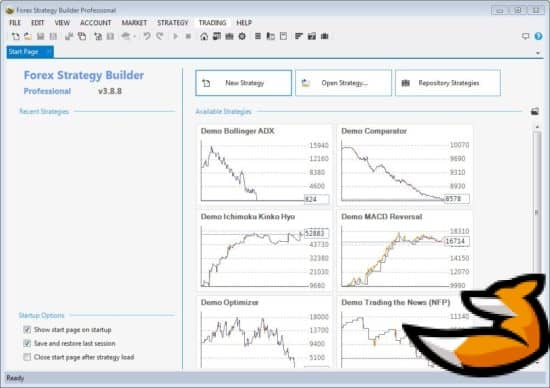
Программа Forex Strategy Builder является бесплатной и имеет интуитивно понятный интерфейс. В нее уже встроено несколько классических торговых стратегий, которые вы можете протестировать. При этом сгенерировать новую методику можно практически за 5-10 минут.
Рекомендуем почитать инструкцию о том, как пользоваться Forex Strategy Builder и как генерировать с его помощью новые торговые методики.
Загрузить установочный файл FBS можно по следующей ссылке. Установка проводится по стандартной инструкции, через каталог данных терминала. Дистрибутивы следует загрузить в папку «Indicators». При этом сама программа далека от обычных индикаторов. Это полноценный «технический комбайн», оснащенный большим количество функций и дополнений.
Указать индикатор для тестирования можно в блоке настроек. Причем, можно указать не один, а сразу несколько инструментов, чтобы проверить их эффективность при совместной работе. Настройки индикаторов можно указать здесь же.
Результаты тестирования можно посмотреть в разделе «Статистика».
Существуют и другие инструменты для тестирования индикаторов и торговых методик. Однако, они не настолько популярны как стандартный тестировщик MT4 и Forex Strategy Builder. Мы рекомендуем сначала протестировать индикатор с помощью обычного тестера, встроенного в терминал. Затем, если инструмент пройдет проверку, можно подключить Forex Strategy Builder, чтобы оценить эффективность этого инструмента в комплексе с другими индикаторами и создать новую торговую стратегию.
Смотрите также видео Тестирование индикаторов в Meta Trader 4
